Gif가 좋지 않습니까? 온라인 댓글에 더 재미있게 답변합니다. 대화에 참여하고 싶지만 사용할 GIF를 찾을 수 없다면 왜 만들지 않겠습니까?
이 게시물에서는 친구들과 공유 할 수있는 GIF를 만드는 방법을 보여줍니다.
비디오 찾기
Gif 만들기는 훌륭한 비디오로 시작됩니다. 최종 출력물이 압축되어 고해상도 비디오를 시작하고 싶을 것입니다.

대부분의 GIF GIF 캡처 필름. 당신의 감정을 요약 한 쇼 또는 영화 순간을 생각하십시오. 운이 좋으면 YouTube 또는 Vimeo에서 사본을 찾을 수 있습니다.
로컬 미디어 소스에서 GIF를 만들 수도 있습니다. 카메라에서 재미있는 순간을 잡았습니까? 비디오를 컴퓨터에 저장하십시오. 이것을 사용하여 GIF 애니메이션을 만들 수 있습니다.
온라인 GIF 메이커로 GIF 만들기
사용자가 처음부터 GIF를 만들 수있는 사이트가 있습니다. 대부분은 사용하기 쉬울뿐만 아니라 무료입니다. 온라인에서 찾은 클립을 사용하거나 자신의 비디오를 업로드 할 수 있습니다.
In_content_1 모두 : [300x250] / dfp : [640x360]->이 게시물에서 맞춤 GIF를 만들기 위해 기피 과 협력 할 것입니다. 하지만 다른 서비스를 사용하고 싶다면 다른 대안을 찾아보십시오.

홈페이지에서 페이지 왼쪽 상단에있는 만들기를 클릭합니다.

>GIF 메이커. 소스 자료를 추가 할 수있는 세 가지 방법이 있습니다.
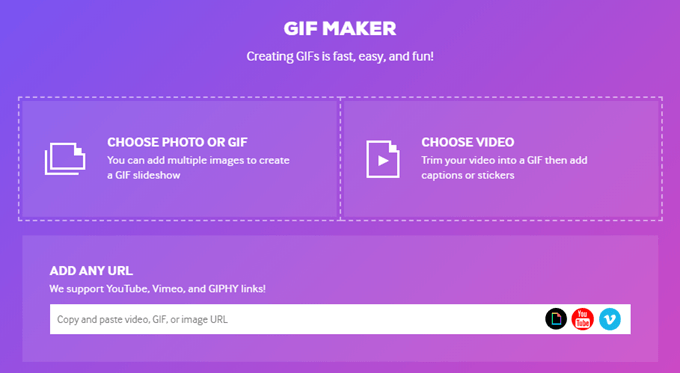
이 예에서는 YouTube에서 찾은 Simpsons 장면을 사용합니다 . URL을 복사하여 Gipi에 붙여 넣습니다. 사이트에서 비디오를 처리합니다. 완료되면 동영상을 트리밍하라는 메시지가 표시됩니다.
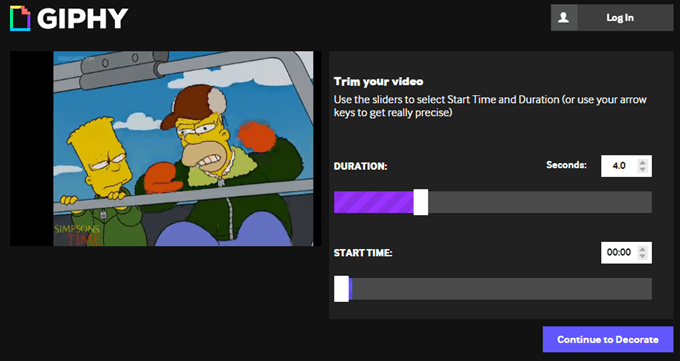
사용하려는 정확한 순간을 찾을 때까지 슬라이더 주변을 움직이십시오. GIF는 짧아야한다는 것을 기억하십시오. 최상의 결과를 얻으려면 클립을 5 초 미만으로 유지하십시오.
클립을 선택한 후 장식으로 계속을 누릅니다. 그러면 캡션, 스티커 및 필터를 사용하여 GIF를 장식 할 수 있습니다.
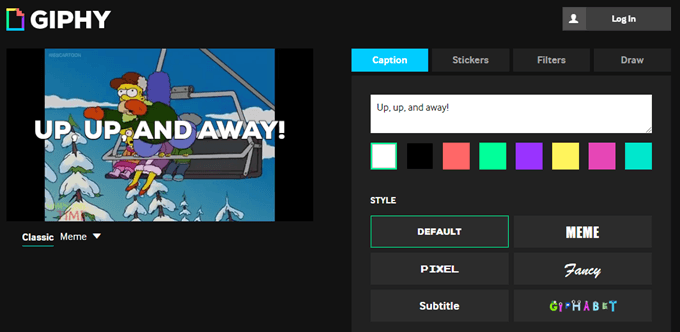
완료되면 업로드 계속을 클릭하십시오. 태그 추가클립으로 이동하고 Giphy로 업로드를 클릭하여 완료합니다.
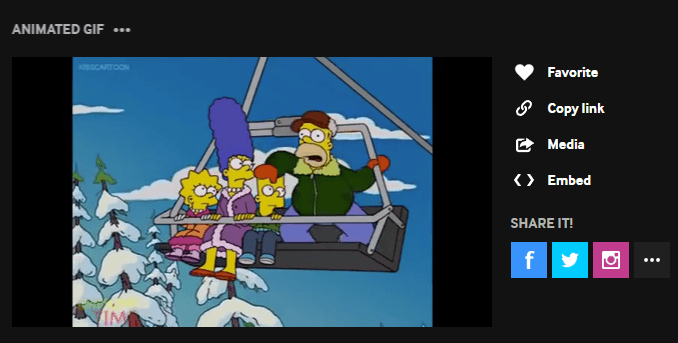
Gif를 사용할 준비가되었습니다. 링크를 복사하거나 클립을 임베드하여 사용하려는 곳에 붙여 넣을 수 있습니다.

클립을 공유 할 수도 있습니다 소셜 미디어를 통해.
Photoshop으로 GIF 파일을 만드는 방법
Adobe Photoshop을 사용하여 GIF를 만들 수도 있습니다. 이 프로그램은 무료가 아니며 기본 편집 지식이 필요합니다. 그러나 사용자는이 방법을 사용하여 최종 GIF를 더 많이 제어 할 수 있습니다.
Photoshop을 열고 파일>가져 오기>비디오로 이동합니다. 프레임을 레이어로.
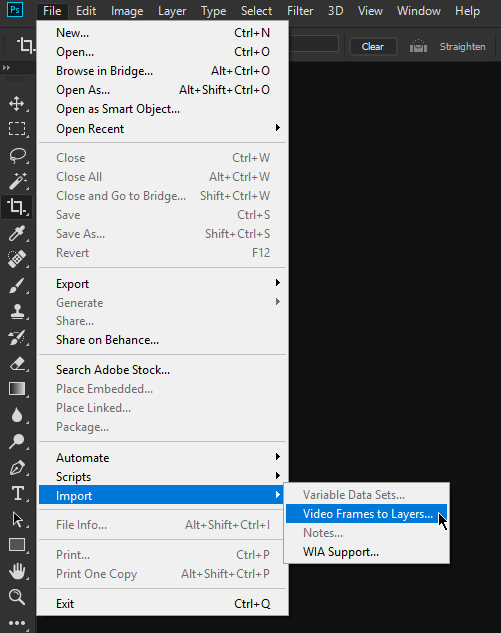
가져올 비디오를 선택하고 열기를 클릭합니다.
대화 상자가 열리고 동영상을 가져 오는 방법에 대한 옵션이 표시됩니다. 선택한 범위 만사용할 특정 클립을 정확하게 찾으십시오. 슬라이더를 사용하여 비디오 컨텐츠를 탐색하십시오.
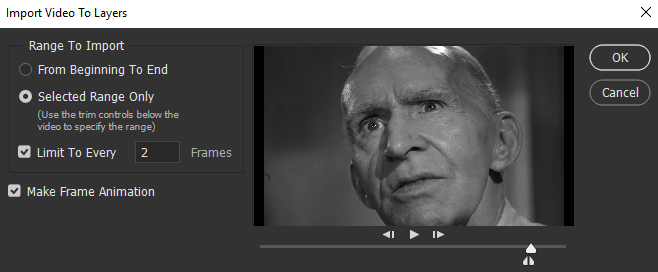
틱 만들기 프레임 애니메이션을 누르고 확인을 눌러 계속 진행합니다. 비디오는 Photoshop에서 레이어로 열립니다. 여기에서 필요에 따라 조정할 수 있습니다. 완료 후 파일>내보내기>웹용 저장 (레거시)으로 이동합니다.
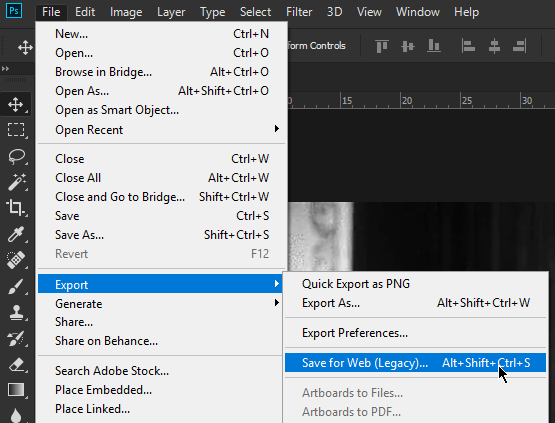
웹용으로 저장창이 나타납니다. 파일 크기를 줄이기 위해 이미지 해상도 조정과 같은 추가 변경을 수행 할 수 있습니다. 색상을 조정할 수도 있습니다.
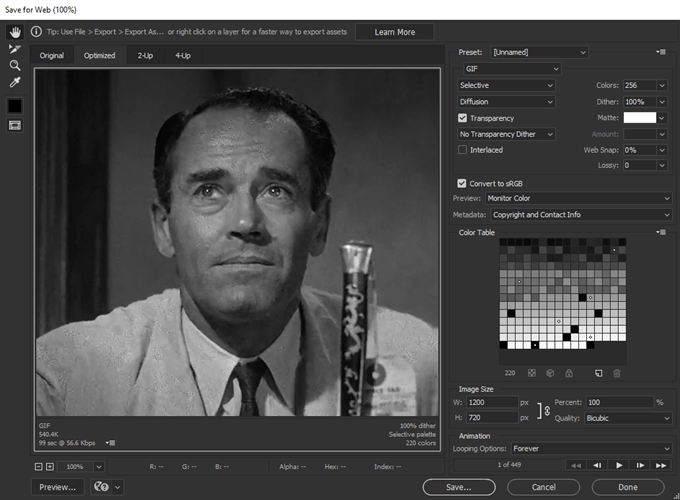
사전 설정드롭 다운 메뉴에서 GIF를 선택하십시오.
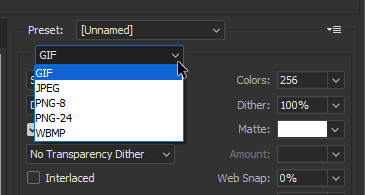
선택한 루프 옵션아래에서 영원히동영상을 재생하면 동영상이 멈추지 않습니다.
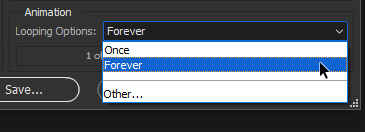
완료되면 저장을 누르십시오. 맞춤 GIF가 제대로 재생되는지 확인한 후 테스트합니다.